Za prijavo Glasovne opombe ki je nameščen na naših iPhonih, lahko iz njega veliko izkoristimo, kot smo vam že povedali ob Applelised; od snemanja intervjuja ali predavanja do zapisovanja idej tistih, ki se pojavijo nepričakovano. Danes vas bomo naučili, kako jih urejati glasovne note tako da jih lahko prilagodite na začetku in na koncu. In to je nekaj zelo preprostega.
Urejanje glasovnih beležk
Predstavljajte si, da ste se udeležili konference in namesto da bi si zapisovali, ste raje posneli razstavo z aplikacijo Glasovne opombe da bi bili pozorni na tisto, kar je resnično pomembno. Gotovo na začetku, ko ste že pritisnili rdeči gumb za snemanje, je odpovedal mikrofon in nekaj sekund je bilo posneto neuporabno. Ali pa da ste se na koncu izgubili in posneli še nekaj minut. No, ravno v tem trenutku in iz vašega iPhona lahko uredite glasovno beležko skrajšanje njenega začetka in konca. Če uporabljate Quick Time, vam bo metoda zelo znana.
- Odprite aplikacijo Glasovne opombe in izberite posnetek, ki ga želite urediti, tako da kliknete nanj in na «Uredi».

- Pritisnite ikono "skrajšaj", ki jo boste videli na desni strani.
- Tapnite Predvajaj in nato Zaustavi, da določite točko, na kateri želite, da se posnetek začne predvajati.
Na levem in desnem koncu posnetka boste videli dve rdeči črti. Pridržite rdečo črto na levi in jo povlecite v desno, da nastavite točko, na kateri želite, da se snemanje začne. Pritisnite Predvajaj, da preverite, ali je pravilna, ali če ni, premaknite to vrstico na eno ali drugo stran, dokler ni nastavljena. Zdaj storite enako z rdečo črto na desni, tokrat jo povlecite v levo, da popravite točko, kjer se bo predvajanje končalo. Modra črta se premakne v desno, tako da vidite natančno točko, na kateri želite obrezati.
- Ko končate z želenimi nastavitvami, pritisnite "Skrajšaj", da shranite urejanje.
- Potem boste našli dve možnosti. Urejeni izvirnik shranite, kot ste že storili (s čimer odstranite prejšnjo različico), ali shranite kot nov posnetek, tako da boste obdržali obe različici. Izberite tistega, ki ga želite, in voila!
Če želite izvedeti več o uporabi Glasovne opombe Ne spreglejte:
Če vam je bila ta objava všeč, ne zamudite še veliko nasvetov, trikov in vadnic v našem oddelku tutoriales. In če dvomite, v Applelised vprašanja Zastavili boste lahko vsa vprašanja in pomagali tudi drugim uporabnikom, da razjasnijo dvome.
Ahm! In ne spreglejte našega najnovejšega podcasta !!!
VIR | iPhoneLife
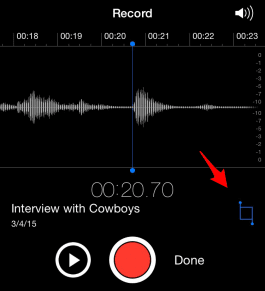

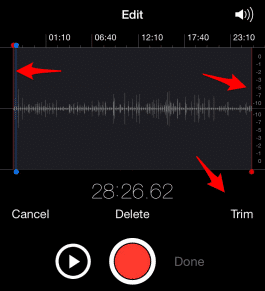
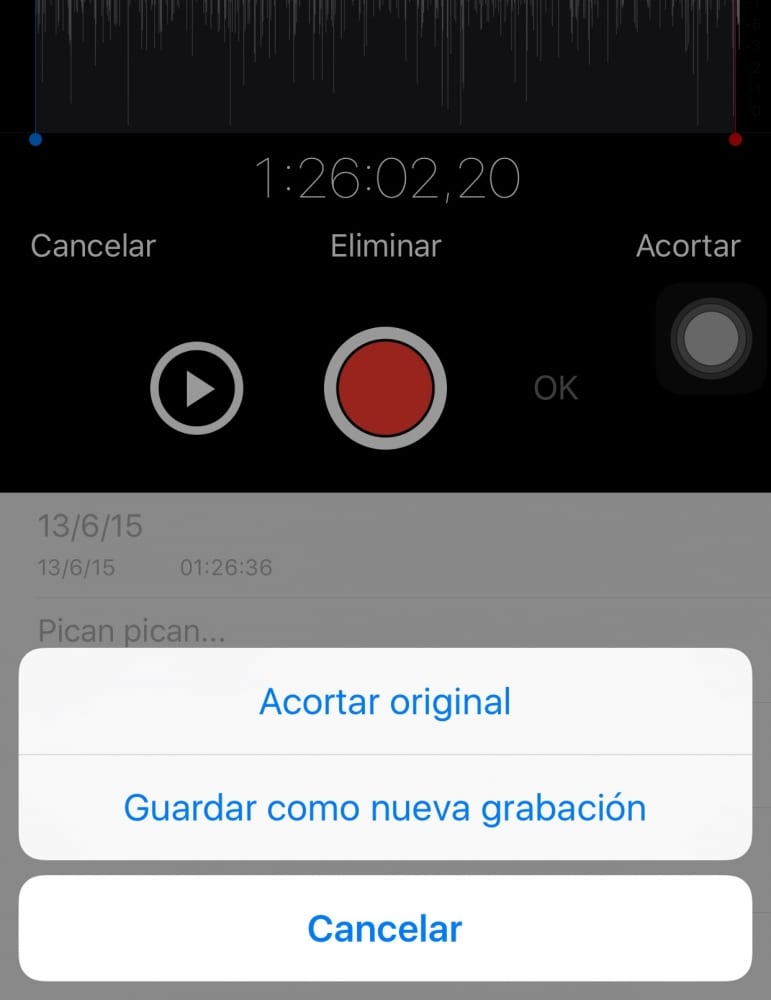
Ko dam možnost, da shrani kot nov posnetek, je ne shrani 🙁, jo izbriše s seznama in imam samo izvirnik
Izrežite napačno glasovno beležko in shranite tisto, ki je ne želim, kako se lahko vrnem na prvotno? Ali pa sem ga že izgubil?
Lahko noč! Shranjenih imam več glasovnih zapiskov, ki se bodo predvajali nekaj minut in se vrnili na začetek, ne vem, kaj se dogaja ... ... kako naj to rešim? Hitro bi rabil odgovor, ker imam zelo pomemben material za reprodukcijo
Veliko hvala
Zdravo! Urejal sem glasovno beležko, urejevalnik je bil zaprt in bil je na strani, kjer se pojavljajo vse moje opombe, zdaj pa mi ne dovoljuje urejanja ali pošiljanja te opombe. Zgoraj da. Kaj lahko naredim?
hvala